win7虛擬網(wǎng)卡設(shè)置的方法
熟悉電腦的用戶對(duì)于虛擬網(wǎng)卡想必一定不陌生,其通過模擬網(wǎng)絡(luò)配適器,從而能夠輕松的在兩臺(tái)或者多臺(tái)遠(yuǎn)程計(jì)算機(jī)中建立局域網(wǎng),從而能夠?qū)崿F(xiàn)局域網(wǎng)游戲等多種操作,為用戶帶來極大的便利,而部分用戶可能好不知道高如何配置虛擬網(wǎng)卡,小編這里就為用戶帶來了win7設(shè)置虛擬網(wǎng)卡的詳細(xì)圖文教程,能夠幫助用戶通過簡單幾步輕松的在遠(yuǎn)程計(jì)算機(jī)創(chuàng)建局域網(wǎng),有需要的用戶不妨來了解一下吧,想必會(huì)對(duì)您有所幫助。
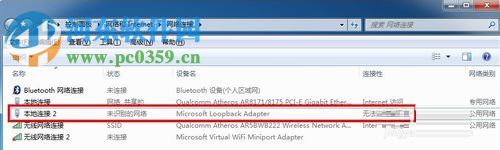 方法/步驟
方法/步驟1、首先,我們點(diǎn)擊桌面左下角的“開始菜單”菜單按鈕,然后在呼出的界面中選擇“控制面板”。
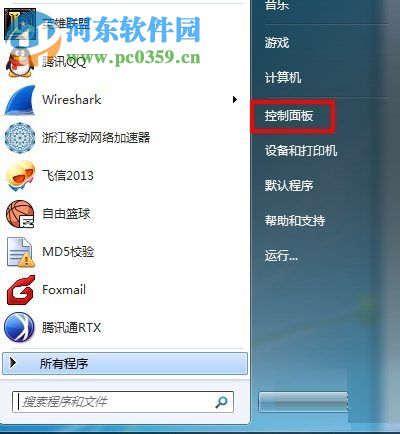
2、進(jìn)入所有控制面板窗口后,我們?cè)谟疑辖堑牟榭捶绞街羞x擇“小圖標(biāo)”,然后即可在列表中找到“設(shè)備管理器”。
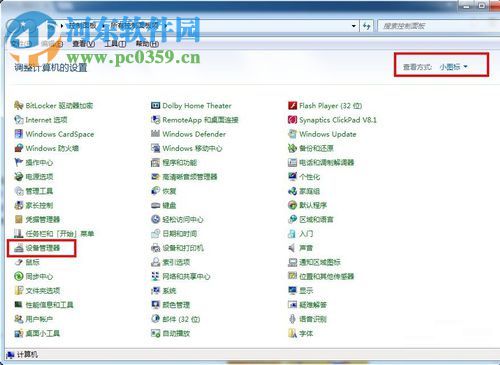
3、進(jìn)入設(shè)備管理器的窗口界面后,我們先早列表中找到網(wǎng)絡(luò)配適器,我們點(diǎn)擊選中“網(wǎng)絡(luò)配適器”。
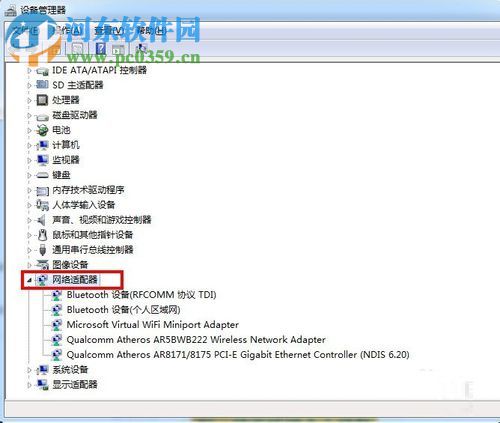
4、緊接著,我們點(diǎn)擊菜單欄上的“操作”按鈕,在呼出的菜單中選擇“添加過時(shí)硬件”。

5、隨后,彈出如下所示的添加硬件向?qū)В缓笪覀凕c(diǎn)擊下一步。

6、進(jìn)入如下的“您想向?qū)ё鍪裁矗?rdquo;的界面后,我們選擇“安裝我手動(dòng)從列表選擇的硬件”,然后點(diǎn)擊下一步。
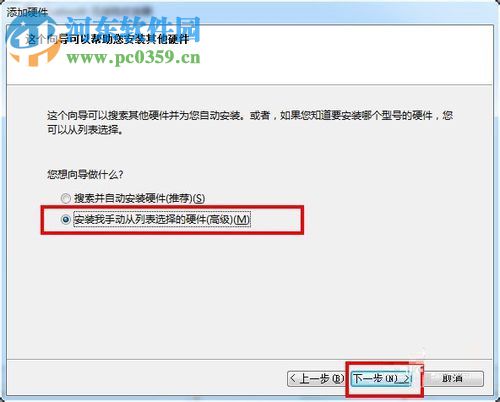
7、緊接著,我們進(jìn)入從以下列表選擇要安裝的硬件類型,我們選擇在常用硬件類型中選擇“網(wǎng)絡(luò)配適器”。
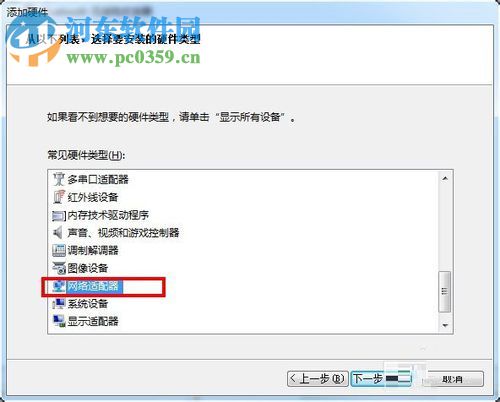
8、進(jìn)入如下的選擇網(wǎng)絡(luò)配適器界面,我們?cè)谧髠?cè)的廠商中選擇:microsoft,接著在網(wǎng)絡(luò)配適器中選擇Microsoft loopback adapter。
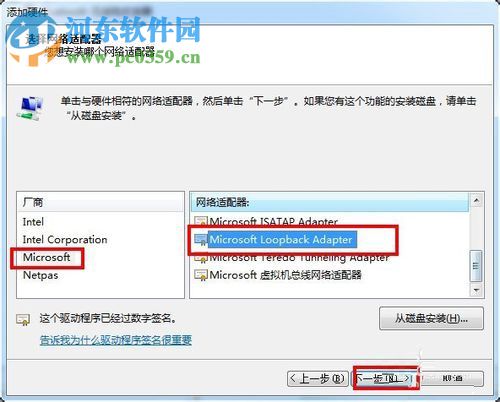
9、用戶點(diǎn)擊下一步,進(jìn)入向?qū)?zhǔn)備安裝您的硬件,我們點(diǎn)擊下一步。
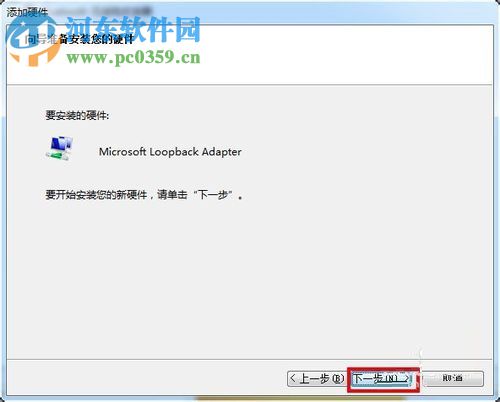
10、正在安裝軟件,請(qǐng)稍后。
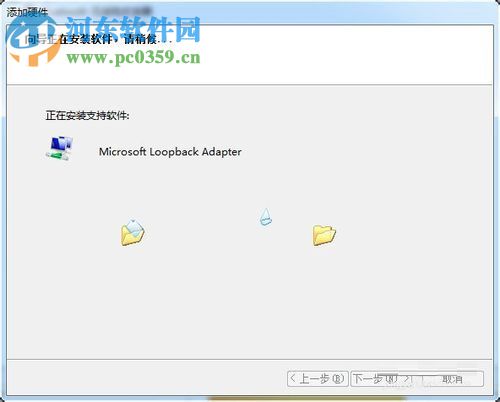
11、當(dāng)彈出如下所示的成功安裝提示則我們點(diǎn)擊完成按鈕即可,用戶可以在網(wǎng)上鄰居上驗(yàn)證。
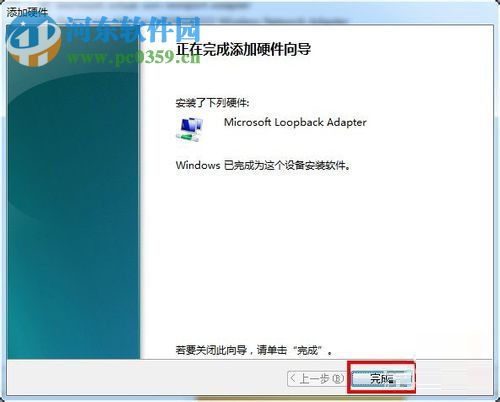
12、這時(shí),用戶即可在設(shè)備管理器中的網(wǎng)絡(luò)配適器選項(xiàng)下看到名為Microsoft loopback adapter的網(wǎng)絡(luò)配適器,用戶也可以在網(wǎng)絡(luò)連接中找到“本地連接2”,這就是我們的虛擬網(wǎng)卡了。

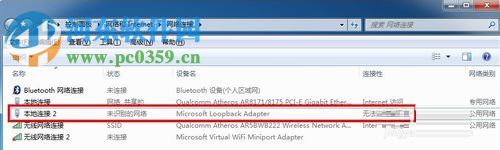
以上就是創(chuàng)建虛擬網(wǎng)卡的操作教程,操作十分的簡單,有需要的用戶趕緊來了解一下吧!

 網(wǎng)公網(wǎng)安備
網(wǎng)公網(wǎng)安備